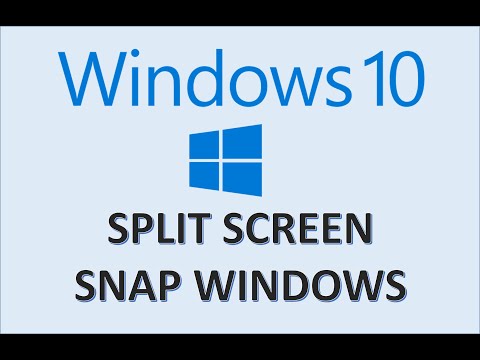این روزها کامپیوترها بخش بزرگی از زندگی ما هستند. ما روی آنها تلویزیون تماشا می کنیم ، بازی می کنیم و حتی می توانیم WikiHow را در آنها مرور کنیم ، اما همه مهارت های یکسانی ندارند. بوت شدن رایانه برای برخی می تواند یک فرآیند دردناک باشد ، در حالی که برای برخی دیگر ، پیاده روی در پارک است.
مراحل

مرحله 1. دکمه پاور کامپیوتر خود را پیدا کنید
اگر می خواهید یک کامپیوتر برج (مانیتور متصل به یک دستگاه شبیه جعبه) را بوت کنید ، به احتمال زیاد دکمه روی دستگاه جعبه مانند (برج) قرار دارد. اگر از رایانه لپ تاپ استفاده می کنید ، به احتمال زیاد دکمه بوت در قسمت داخلی لپ تاپ ، معمولاً در یکی از گوشه های بالایی قرار دارد.

مرحله 2. کامپیوتر خود را روشن کنید
پس از قرار دادن دکمه پاور کامپیوتر خود ، آن را فشار دهید تا کامپیوتر شما روشن شود. اکنون رایانه شما در قسمت BIOS (سیستم ورودی اصلی ورودی) بوت می شود. این بخشی از فرآیند بوت است که به رایانه شما می گوید که باید چه کار کند. E. G ، بوت پنجره ها ، خطای صفحه کلید ، خاموش کردن کامپیوتر برای داغ شدن ، و غیره بدون این سیستم ، کامپیوتر شما بی روح و بی فایده خواهد بود.

مرحله 3. منتظر بمانید تا سیستم عامل بارگیری شود
بسته به سرعت رایانه شما ، بارگیری سیستم عامل ممکن است کمی طول بکشد. به طور معمول ، هیچ ورودی در اینجا مورد نیاز نیست ، مگر اینکه رایانه شما بوت نشود ، سپس باید برخی از گزینه های بازیابی را انتخاب کنید.

مرحله 4. وارد سیستم عامل خود شوید
اگر در رایانه خود رمز عبور دارید ، اکنون از شما خواسته می شود که آن را وارد کنید ، در غیر این صورت ، رایانه شما در دسکتاپ خود بوت می شود. اکنون می توانید از رایانه خود برای انجام هر کاری که دوست دارید استفاده کنید.
اگر کامپیوتر شما بوت نشد ، چه باید بکنید

مرحله 1. کامپیوتر روشن نمی شود
اگر رایانه شما روشن نمی شود ، مطمئن شوید که همه کابل ها به طور ایمن به هم متصل شده اند ، همه دوشاخه های شما روشن هستند و قطعی برق وجود ندارد. برای لپ تاپ ها ، مطمئن شوید که باتری در جای خود محکم است و وقتی شارژر به برق متصل است چراغ شارژ روشن می شود.

مرحله 2. کامپیوتر روشن می شود ، اما هیچ چیز دیگری
مطمئن شوید که کابل مانیتور شما به طور ایمن وصل شده است. اگر این کار نمی کند ، از یک حرفه ای یا دوستی که کامپیوتر می شناسد بخواهید که آن را برای شما بررسی کند.

مرحله 3. سیستم عامل بارگیری نمی شود
این می تواند به این معنا باشد که سیستم عامل خراب است. این به دلیل ویروس ها ، خرابی سخت افزار یا می تواند ناشی از خرابی درایور باشد. این کار بیشتر با درج سی دی نصب اصلی و انجام نصب تعمیری برطرف می شود. با این کار همه فایل های سیستم عامل برطرف می شوند ، اما فایل های شخصی شما دست نخورده باقی می مانند.
هشدارها
- هنگام استفاده از برق و وصل کردن کامپیوتر خود همیشه مراقب باشید.
- اگر زیر 12 سال سن دارید ، سعی کنید از والدین خود کمک بگیرید.
- اگر نمی دانید چه کار می کنید هرگز کامپیوتر خود را باز نکنید!